Από τότε που αναπτύχθηκε η αποστολή γραπτών μηνυμάτων με κινούμενα GIF, το Facebook έγινε όλο και πιο δημοφιλές. Πράγματι, αυτή η λειτουργία διαφοροποίησε τον τρόπο των συνδρομητών να εκφράσουν τα συναισθήματά τους, την κατάστασή τους και πολλά άλλα. Πρέπει να είστε περίεργοι ως αρχάριοι: πώς να φτιάξτε ένα κινούμενο GIF για το Facebook ο ίδιος? Λοιπόν, μπορείτε να ακολουθήσετε αυτήν την ανάρτηση που διδάσκει τα λεπτομερή βήματα. Παρακαλώ διαβάστε προσεκτικά!
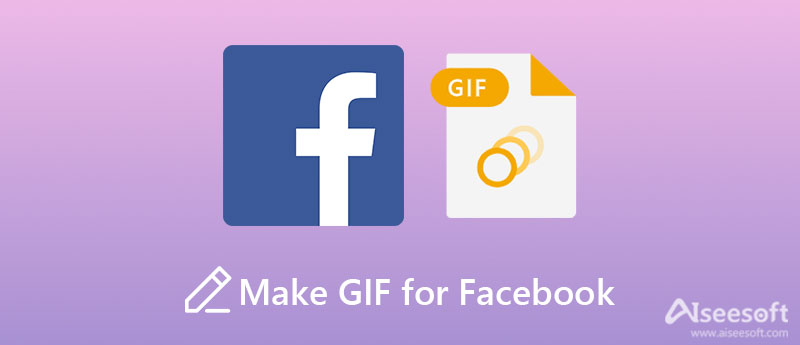
Αναπτύχθηκε από την ίδια εταιρεία όπως το Instagram, το BOOMERANG είναι ειδικά σχεδιασμένο για τη λήψη μιας σειράς φωτογραφιών, τις οποίες μπορείτε να χρησιμοποιήσετε για τη δημιουργία GIF για την ιστορία σας στο Facebook. Ωστόσο, σε αντίθεση με άλλα GIF, αυτό το είδος GIF μπορεί να αναπαραχθεί αυτόματα προς τα εμπρός και προς τα πίσω χωρίς να χρειάζεται επεξεργασία. Όσο για την αδυναμία του, μπορείτε να το χρησιμοποιήσετε μόνο σε κινητές συσκευές όπως Android και iOS. Αλλά γενικά, αυτό το εργαλείο είναι πολύ χρήσιμο για τη δημιουργία και τη δημοσίευση των GIF σας στο Facebook.
Βασικά χαρακτηριστικά:
1. Παίξτε ένα GIF προς τα εμπρός και προς τα πίσω αντί για επαναφορά.
2. Κάντε τα GIF σας πιο ξεχωριστά και δημιουργήστε ένα διαφορετικό στυλ.
3. Σας επιτρέπει να μοιράζεστε τα GIF σας απευθείας στα μέσα κοινωνικής δικτύωσης, συμπεριλαμβανομένου του Facebook.
4. Εύκολο στη λειτουργία με ένα καθαρό και διαισθητικό περιβάλλον εργασίας χρήστη.
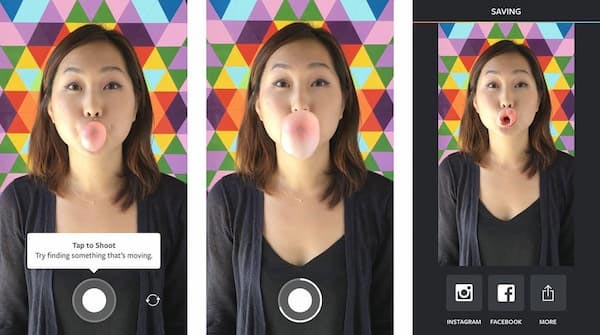
Όταν θέλετε να προσαρμόσετε τα εφέ των GIF σας πριν τα μοιραστείτε στο Facebook ή σε άλλα μέσα κοινωνικής δικτύωσης, πρέπει να επιλέξετε μια πιο εντυπωσιακή έκδοση του GIF maker με πολλές δυνατότητες. Aiseesoft Video Converter Ultimate θα μπορούσε να είναι το πιο άξιο αναφοράς. Ως επαγγελματίας Δημιουργός GIF, σας επιτρέπει να προσαρμόσετε τα φίλτρα, τη φωτεινότητα, την αντίθεση, τον κορεσμό και άλλα δημιουργία GIF από εικόνες. Μπορείτε να επιλέξετε να προσθέσετε τα υδατογραφήματα σας ή να αφαιρέσετε το αρχικό υδατογράφημα όπως θέλετε. Επιπλέον, μπορείτε επίσης να προσαρμόσετε το μέγεθος εξόδου και τον ρυθμό καρέ, ώστε να μπορείτε να δημιουργείτε GIF υψηλής ποιότητας και να τα δημοσιεύετε στο Facebook σας.

Λήψεις
Καλύτερος Δημιουργός GIF - Aiseesoft Video Converter Ultimate
100% ασφαλής. Χωρίς διαφημίσεις.
100% ασφαλής. Χωρίς διαφημίσεις.


1. Μπορώ να φτιάξω τα GIF μου μέσα στην εφαρμογή Facebook;
Όχι. Δεν μπορείτε πλέον να κάνετε τα GIF σας στην εφαρμογή Facebook. Το Facebook ανέπτυξε όντως τη λειτουργία δημιουργίας GIF με την ενσωματωμένη κάμερα του. Αλλά κατάργησαν σταδιακά αυτή τη δυνατότητα τα τελευταία χρόνια επειδή δεν είναι ανταγωνιστική σε σύγκριση με άλλες παρόμοιες εφαρμογές.
2. Υπάρχει χρονικό όριο για τα GIF που δημοσιεύονται στο Facebook;
Ναί. Θα υπάρχει χρονικό όριο για τα GIF που δημοσιεύσατε στο Facebook σας. Και η διάρκεια εξαρτάται από τις διαφορετικές εφαρμογές που χρησιμοποιεί ο καθένας για να φτιάξει τα GIF του. Αλλά γενικά, η διάρκεια δεν πρέπει να είναι πολύ μεγάλη ή πολύ μικρή, γιατί θα επηρεάσει τόσο την αίσθηση του δέκτη όσο και το μέγεθος των GIF.
3. Πώς να δημοσιεύσω τα GIF μου στη σελίδα μου στο Facebook;
Ανοίξτε το πλαίσιο κατάστασης στο προφίλ του Facebook σας. Στη συνέχεια, κάντε κλικ στο εικονίδιο GIF για να αναζητήσετε το GIF που θέλετε να προσθέσετε από τη βιβλιοθήκη GIF σας. Όταν αποφασίσετε και επιλέξετε ποιο GIF θα προσθέσετε, το GIF θα επισυναφθεί στη δημοσίευσή σας στο Facebook. Όταν τελειώσετε, απλώς κάντε κλικ στο Κοινοποίηση εικονίδιο για να δημοσιεύσετε τα GIF σας στη σελίδα σας στο Facebook.
Συμπέρασμα
Αυτό το άρθρο μας παρουσιάζει τους καλύτερους δύο τρόπους δημιουργήστε κινούμενα GIF για το Facebook. Εάν θέλετε τα GIF σας να αναπαράγονται αυτόματα προς τα εμπρός και προς τα πίσω, μπορείτε να χρησιμοποιήσετε την εφαρμογή BOOMERANG από το Instagram. Ωστόσο, μπορείτε να χρησιμοποιήσετε μερικές φανταχτερές λειτουργίες κατά τη διάρκεια της διαδικασίας και πρέπει να τις χρησιμοποιήσετε στις φορητές συσκευές σας. Επομένως, για να δημιουργήσετε GIF με υπέροχη ποιότητα και να τα επεξεργαστείτε όπως επαναφορά GIF, το εργαλείο all-in-one Aiseesoft Video Converter Ultimate πρέπει να είναι πάντα η πρώτη σας επιλογή. Απλώς δοκιμάστε το και μπορείτε να αφήσετε ένα σχόλιο ή να επικοινωνήσετε μαζί μας εάν έχετε οποιεσδήποτε ερωτήσεις σχετικά με αυτό το εργαλείο.

Το Video Converter Ultimate είναι εξαιρετικός μετατροπέας βίντεο, πρόγραμμα επεξεργασίας και ενισχυτής για μετατροπή, βελτίωση και επεξεργασία βίντεο και μουσικής σε 1000 μορφές και πολλά άλλα.
100% ασφαλής. Χωρίς διαφημίσεις.
100% ασφαλής. Χωρίς διαφημίσεις.